Win10应用程序并行配置不正确怎么解决?Win10应用程序并行配置不正确的解决方法
你们是不是和小编一样都很喜欢使用Win10系统呢?不过你们晓得Win10应用程序并行配置不正确怎么解决吗?下文就是小编为大伙带来的Win10应用程序并行配置不正确的解决方法,感兴趣的用户们快来下文看看吧。
Win10应用程序并行配置不正确怎么解决?
方法一:
1、开始 - 运行(输入services.msc)- 确定或回车,打开:服务(本地);
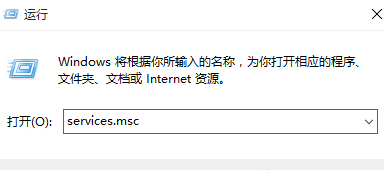
2、我们在服务(本地)窗口找到:Windows Modules Installer服务,查看是否被禁用;
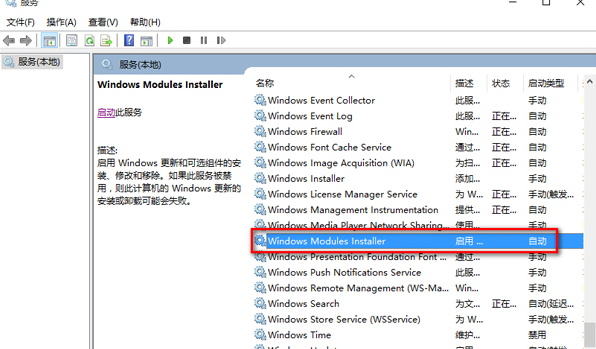
3、如果Windows Modules Installer服务被禁用,我们必须把它更改为启用 - 手动,重启计算机,再安装应用程序。
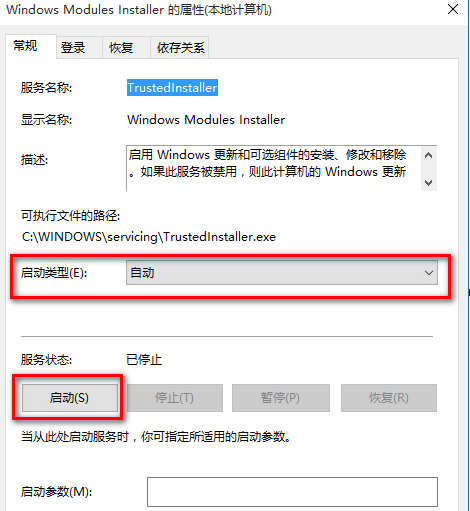
方法二:
如果还是出现上述错误,那就是我们的系统缺少Microsoft Visual C++ 20XX(运行库)文件。
Microsoft Visual C++ 20XX(运行库)(XX表示:05、08、10)安装完成后,重启计算机,再安装应用程序。










 苏公网安备32032202000432
苏公网安备32032202000432